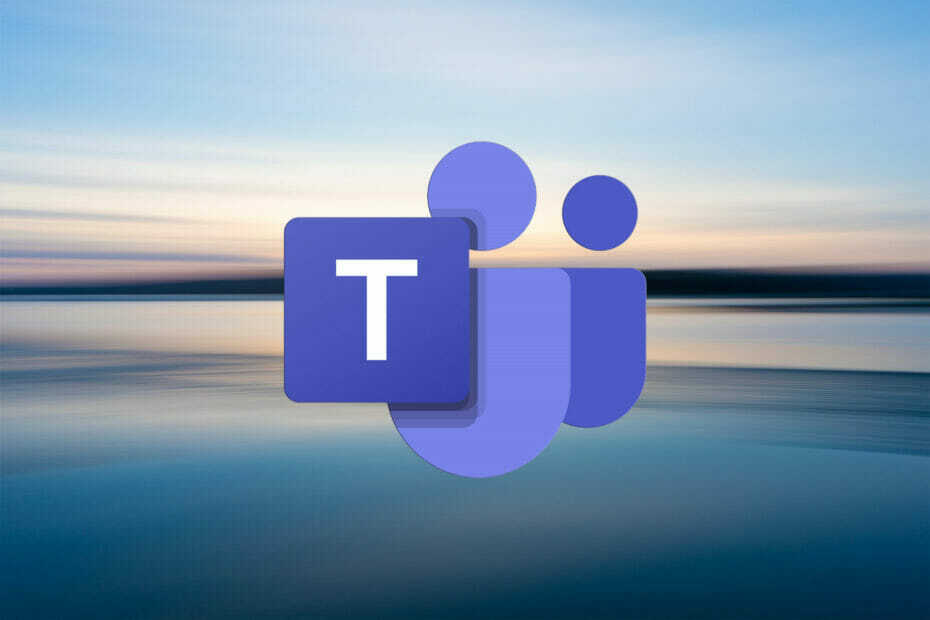תבדוק את חיבור האינטרנט שלך
- שגיאה זו עלולה להתרחש עקב בעיות הרשאות, בעיות הקשורות לדפדפן או בעיות קישוריות לרשת.
- המדריך שלנו ידון בכל השיטות הזמינות לתיקון הבעיה.

- העברה קלה: השתמש באסיסט האופרה כדי להעביר נתונים יוצאים, כגון סימניות, סיסמאות וכו'.
- מטב את השימוש במשאבים: זיכרון ה-RAM שלך משמש ביעילות רבה יותר מאשר בדפדפנים אחרים
- פרטיות מוגברת: משולב VPN בחינם וללא הגבלה
- ללא פרסומות: חוסם פרסומות מובנה מאיץ את טעינת הדפים ומגן מפני כריית נתונים
- ידידותי למשחקים: Opera GX הוא הדפדפן הראשון והטוב ביותר למשחקים
- הורד את Opera
אם אינך יכול לגשת למרכז הניהול של Microsoft Teams, מדריך זה יכול לעזור! נדון בכמה מהתיקונים הזמינים כדי לפתור את הבעיה תוך זמן קצר. בואו נתחיל!
מה גורם לבעיה לא יכול לגשת למרכז הניהול של Microsoft Teams?
יכולות להיות סיבות שונות לכך שאינך יכול לגשת למרכז הניהול של Microsoft Teams; חלק מהנפוצים הם:
- בעיות הרשאות - אם לחשבון שלך אין את ההרשאות הדרושות לגישה למרכז הניהול, לא תוכל לגשת אליו. לפני הגישה אליו, בדוק אם יש לך הרשאה או פנה למנהל ה-IT כדי לוודא.
- בעיות בדפדפן – אם שלך לדפדפן יש מטמון, מיושן או אינו פועל כראוי, ייתכן שתתמודד עם בעיה זו. בדוק עדכונים עבור הדפדפנים שלך ונקה את המטמון כדי לתקן את הבעיה.
- חיבור הרשת חלש - אם אין לך חיבור אינטרנט יציב, אתה עלול להתמודד עם כל מיני בעיות, כולל זו. אז ראשית, בדוק את מהירות האינטרנט שלך; אם נמצאו בעיות, פנה לספק האינטרנט שלך.
- בעיות הקשורות לחשבון - ייתכן שחשבונך נתקל בבעיות שמונעות ממך לגשת למרכז הניהול. צא והיכנס כדי לפתור את הבעיה.
- הפסקת שירות של Microsoft Teams – לפעמים, צוותי מיקרוסופט עלולים להיתקל בהפסקות שירות או שיבושים שיכולים להשפיע על יכולתך לגשת למרכז הניהול.
מה אני יכול לעשות כדי לתקן את הבעיה לא יכול לגשת למרכז הניהול של Microsoft Teams?
לפני המעבר לשלבי פתרון הבעיות בפועל, נסה לגשת מרכז הניהול של Microsoft Teams במצב גלישה בסתר של הדפדפן שלך או השתמש בדפדפן אחר.
1. תקן בעיות בדפדפן
1.1 נקה מטמון וקובצי Cookie
- ב-Google Chrome, לחץ על שלוש נקודות סמל ובחר הגדרות.

- לך ל פרטיות ואבטחה, ולחץ נקה נתוני גלישה.

- בחר קובצי Cookie ונתוני אתר אחרים ו שמור במטמון תמונות וקבצים.

- נְקִישָׁה נקה נתונים.
1.2 איפוס דפדפן
- על הגדרות עמוד, לחץ אפס הגדרות.

- נְקִישָׁה שחזר את ההגדרות לברירות המחדל המקוריות שלהן.
- כעת לחץ אפס הגדרות.

1.3 בדוק אם קיימים עדכונים
- על הגדרות עמוד, עבור אל על Chrome.

- במסך הבא, הדפדפן שלך ינסה למצוא עדכון אם זמין.
- הורד והתקן את העדכון.
1.4 חסום את כל העוגיות
- לִפְתוֹחַ הגדרות; לך ל הגדרות אתר.

- לך ל קובצי Cookie ונתוני אתר.

- הסר את הסימון שליד חסום קובצי Cookie של צד שלישי, ו חסום את כל העוגיות (לא מומלץ).

2. פתור בעיות ברשת שלך
- ללחוץ חלונות + אני כדי לפתוח את הגדרות אפליקציה.
- לך ל מערכת, ולחץ פתרון בעיות.

- בחר פותרי בעיות אחרים.

- לְאַתֵר חיבורי אינטרנט ולחץ לָרוּץ.

- עקוב אחר ההנחיות שעל המסך כדי לתקן את הבעיה.
- כיצד להשתמש באוואטרים באפליקציה בתלת-ממד של Teams
- תיקון: מסך כחול של צוותים בעת פתיחת קבצים
- Teams 2.0: מה המשמעות של כל שיפורים בביצועים?
- Teams 2.0: כיצד להוריד, להתקין ולהשתמש
- כיצד לחזור לגרסה הקלאסית הקודמת של Teams
3. הפעל את SipDomain
- הקש על חלונות סוג מפתח פגז כוח, ולחץ הפעל כמנהל.

- נְקִישָׁה כן בהודעת UAC.
- הקלד את הפקודה הבאה, החלף את שם דומיין עם שם הדומיין שלך, והקש Enter:
Enable-CsOnlineSipDomain -Domain DOMAINNAME - סגור את חלון PowerShell.
4. השתמש ב-PowerShell לניהול צוותים
- לִפְתוֹחַ פגז כוח באמצעות השלבים המוזכרים בשיטה 3.

- העתק והדבק את הפקודות הבאות אחת אחת והקש Enter לאחר כל פקודה:
ייבוא-מודול MicrosoftTeams$userCredential = Get-CredentialConnect-MicrosoftTeams -Credential $userCredential - תראה חלון; הזן את אישורי המנהל שלך ולחץ בסדר.

5. בצע שינויים ברישיון המשתמש
- לְהַשִׁיק מרכז הניהול של Microsoft 365.
- לך ל משתמשים, ולאחר מכן בחר משתמשים פעילים.

- בחר את המשתמש שברצונך להקצות רישיון ולחץ עליו.

- לך ל רישיון ואפליקציות.

- תחת רישיונות סעיף, בחר צוותי מיקרוסופט ולחץ שמור שינויים.
לכן, אלו הן שיטות שעליך לבצע כדי לתקן שאינך יכול לגשת למרכז הניהול של Microsoft Teams. נסה אותם וספר לנו מה עבד עבורך בקטע ההערות למטה.
עדיין יש בעיות? תקן אותם עם הכלי הזה:
ממומן
אם העצות לעיל לא פתרו את הבעיה שלך, המחשב שלך עלול להיתקל בבעיות Windows עמוקות יותר. אנחנו ממליצים הורדת כלי תיקון מחשב זה (מדורג נהדר ב-TrustPilot.com) כדי לטפל בהם בקלות. לאחר ההתקנה, פשוט לחץ על התחל סריקה לחצן ולאחר מכן לחץ על תקן הכל.